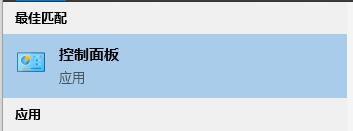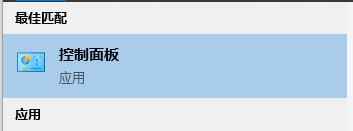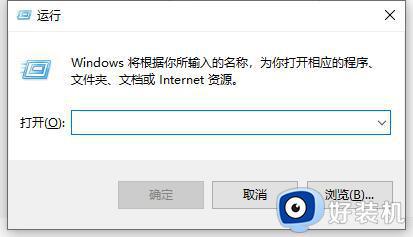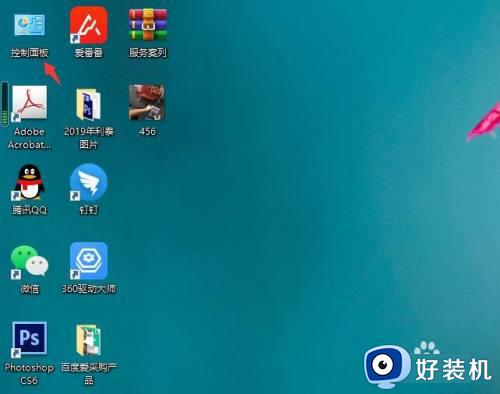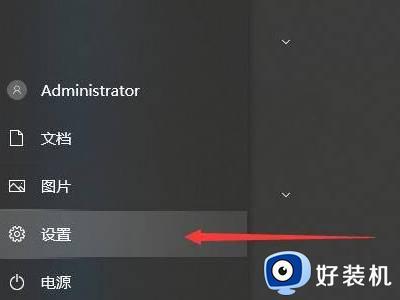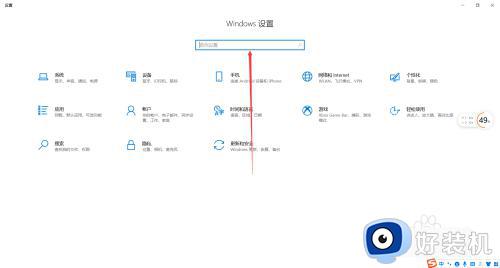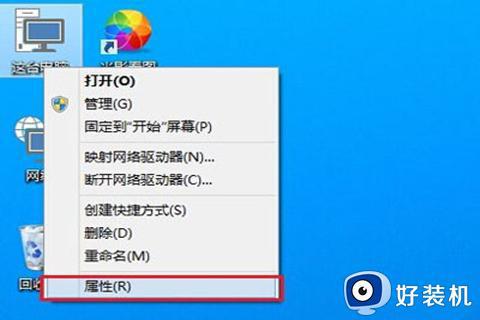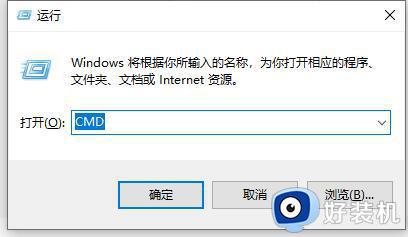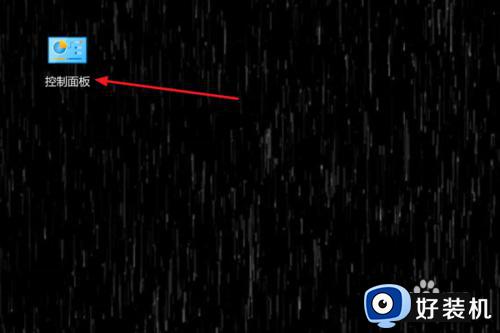win10如何关闭防火墙和defender win10系统如何关闭windows defender防火墙
当我们使用win10旗舰版系统时,防火墙和Defender是我们电脑上的两个重要安全工具,在某些情况下,我们可能需要关闭防火墙和Defender,以便进行某些特定的操作或安装某些软件。win10如何关闭防火墙和defender呢?关闭防火墙和Defender可能会带来一些风险,因此我们需要谨慎地操作。下面将介绍win10系统如何关闭windows defender防火墙的方法。
一、关闭防火墙
1、点击左下角的搜索框,在其中输入"控制面板"并打开。
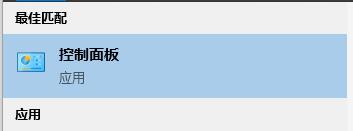
2、进入到新页面后,将右上角的"查看方式"切换为"大图标"。
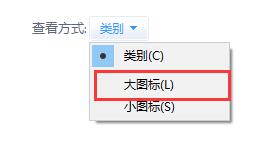
3、接着点击其中的"Windows Defender防火墙"选项。
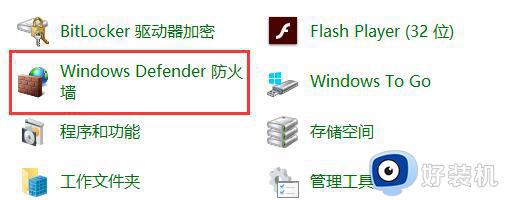
4、然后点击左上角的"启用或者关闭Windows Defender防火墙"。
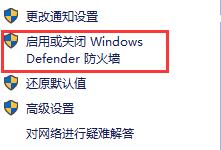
5、最后将下图中的两个选项勾选上,随后点击"确定"保存即可。
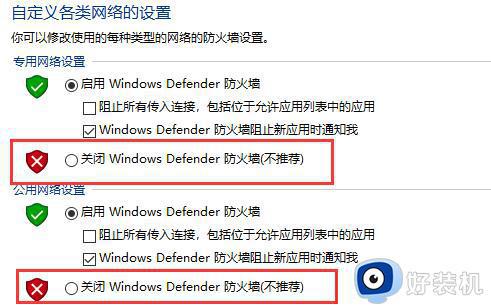
二、关闭defender
1、"win+R"快捷键开启运行,输入"gpedit.msc"回车打开。
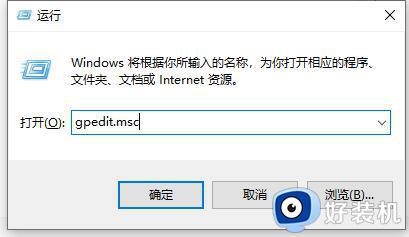
2、进入到新的窗口界面后,依次点击左侧栏中的"管理模板——Windows组件——Windows Defender防病毒程序"。
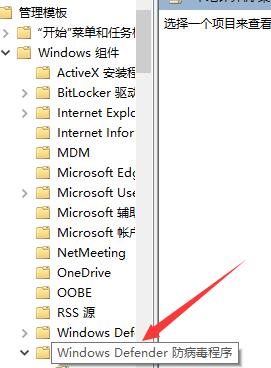
3、然后找到右侧中的"关闭windows defender防病毒程序"双击打开。
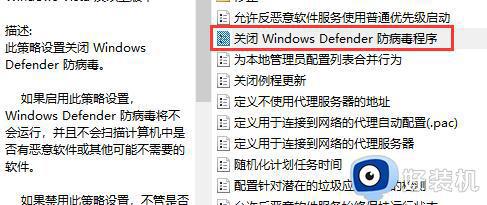
4、最后将左上角的"已启用"勾选上,并点击"确定"保存就可以了。
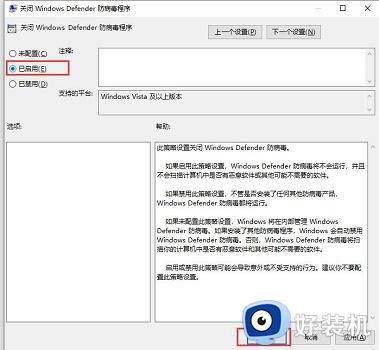
以上是win10如何关闭防火墙和defender的全部内容,如果您有任何疑问,请参考小编提供的步骤进行操作,希望这些步骤能对您有所帮助。